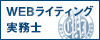アフィリエイトブログを「Wordpress」で運営しているのに、
スパム対策プラグインは「Akismet」を利用していませんか?
それ、NGです!
Akismet無料版は商用ブログで利用不可なんです。
※有料版を使っている人はスルーしてください
バレなきゃ大丈夫~なんて思ってたら後々大変なことになるかもしれないので、今すぐ利用をやめて→Invisible reCaptchaに変更しましょう。
- 商用ブログでも無料で使える
- スパムをそもそも投稿させない機能アリ
十分代わりができるプラグインです。
画像付きで設定方法をご紹介するので、今すぐチェンジです!!
WordPressにInvisible reCaptchaを設定する方法
- Invisible reCaptchaの利用登録をする
- Invisible reCaptchaで「サイトキー」と「シークレットキー」をGET
- Invisible reCaptchaをインストール&キーの登録
これだけで簡単に設定することができます♪
早速はじめていきましょう~( ´ ▽ ` )ノ
Invisible reCaptchaの利用登録方法とキー生成
まずはInvisible reCaptchaのページを開きます。
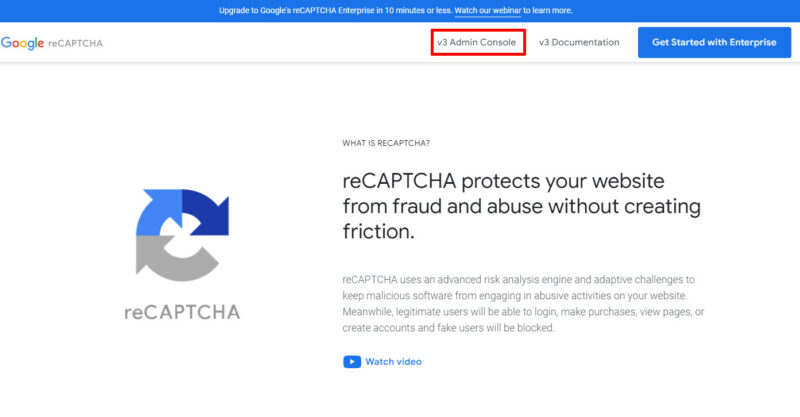
右上のv3 Admin Consoleをクリック。
※Googleアカウントでログインします
↓

ログインしてすぐの画面の右上にある+ボタンをクリックします。
このアカウントでは、すでに複数のサイトが登録されているので追加していく作業になります。
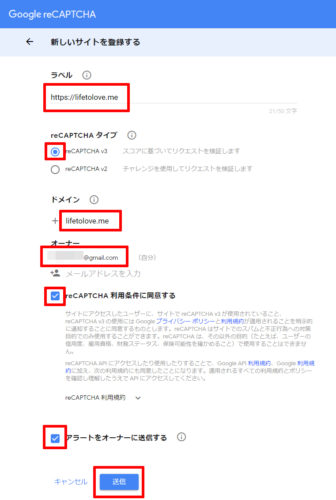
利用するサイトの登録画面です。
画像の通り一つ一つ入力していきます。
| ラベル | ブログのURLを入力 |
| reCaptcha タイプ | v3の方を選択 |
| ドメイン | URLのhttps://なしのものを入力 |
| オーナー | ログインしているGoogleアカウントが表示されています |
| 利用条件 | チェックを入れます |
| アラート送信 | チェックを入れます |
全てを入力し終えたら最後に送信ボタンをクリック。
次の画面にキーが二つ表示されるので、
閉じずにそのまま!!
↓ ↓ ↓
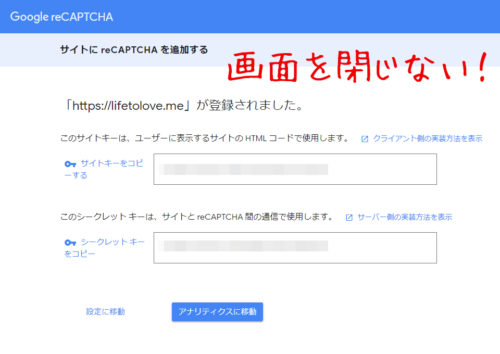
キーの生成を確認できたら、タブを閉じずにWordpressのダッシュボードに移動します。
プラグインで Invisible reCaptcha を検索してインストールしてください。
Invisible reCaptchaプラグインのインストールとキー登録
ダッシュボード>プラグイン>新規追加
検索キーワードに Invisible reCaptcha と入力します。
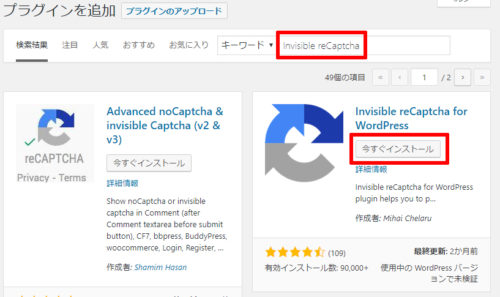
Invisible reCaptcha for WordPressの方をインストールします。
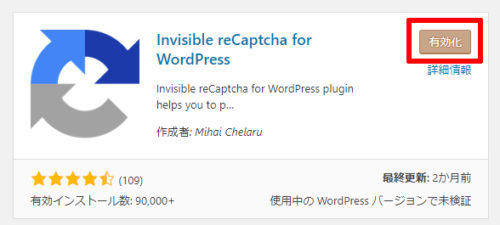
インストール後に有効化してください。
※この時Akismetが有効になっていても大丈夫です。
Invisible reCaptchaの設定(キー登録)
WordPressのダッシュボードのメニュー「設定」から
Invisible reCaptchaを選ぶと、設定画面に移ります。
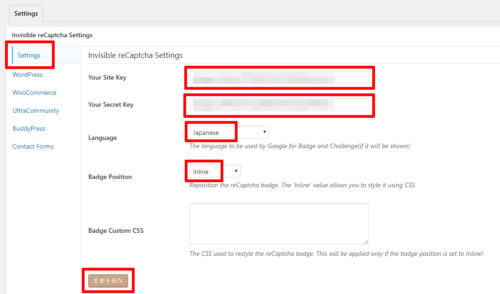
| Your Site Key | サイトキーをコピペ |
| Your Secret Key | シークレットキーをコピペ |
| Language | 日本語を選択 |
| Badge Position | インラインを選択 |
キー二つと、画像のように入力できたら
下にある「変更を保存」ボタンを押します。
これで登録が完了!
あともう少しで終わります♪
WordPressの設定
そのままの画面で、Wordpress のタブを選びます。
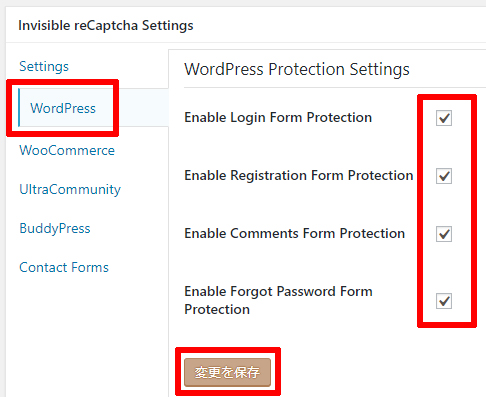
- ログインフォームの保護
- 登録フォームの保護
- コメントフォームの保護
- パスワードを忘れた場合の保護
全てにチェックを入れて、「変更を保存」をクリック。
これでAkismetもお役御免です!
Contact Corm7を使っている場合は
お問い合わせのフォームにContact Corm7を使っている場合は、
次の設定もしておきましょう。
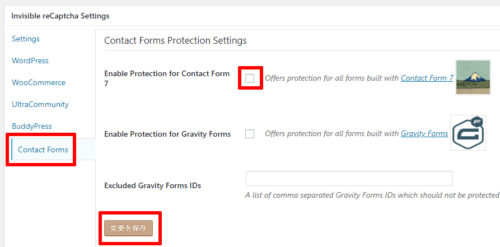
Contact Forms のタブを選んで、
Enable Protection for Contact Form 7の項目にチェックを入れて
「変更を保存」を押すだけ。
これでメールフォームの保護も完了しました♪
さいごに
Googleのアカウントがあれば、サクっと登録できました!
WordPressでブログを始めるために、
Gmailを作っている人がほとんどだと思いますので
そのアカウントと連携しちゃいましょう( ´艸`)
カンタン&商用ブログでも無料で使えるので、
今はAkismetよりおすすめです☆彡
Akismetを停止→削除するのを忘れないでね!